编辑:建筑人来源:网友投稿更新时间: 23-06-24 11:11:02
CAD使用过程中有时新手不小心操作工具条都乱了,有时是忽然间再打开CAD时工具条没了,这时怎么再将工具条找回来呢?
一. 通过菜单栏打开
1. 单击菜单栏里的工具---工具栏---AutoCAD---弹出工具栏列表---勾选所需工具栏即可。或者将鼠标放在在绘图、修改等工具条上然后右键弹出工具栏列表勾选所需工具栏即可。
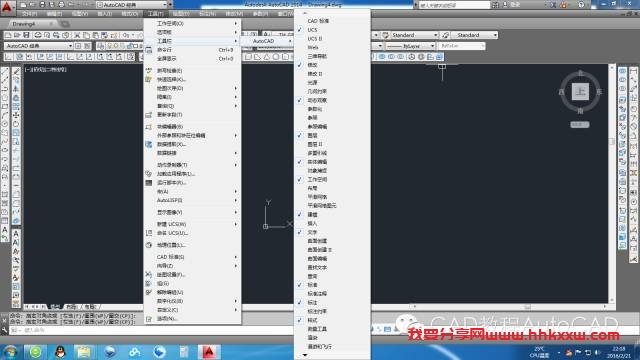
2.鼠标放在其余工具条上右键出来工具条名称菜单,在需要打开的工具条前打上勾即可
3.单击菜单工具---选项---配置---重置,重新加载可将选定配置中的值重置为系统默认设置。
4.直接将工作空间转换成三维基础或三维建模等CAD经典模式以外的工作空间,然后再转回CAD经典模式则基础的绘图、修改等工具条又出来了。
二. 菜单文件丢失:
可用MENU命令,然后点击浏览,找到菜单文件所在的文件夹,选择相应的菜单组文件如ACAD.MNC加载即可(MENU会重新编译)。也可用命令:MENULOAD命令,然后点击浏览,选择ACAD.MNC加载即可。
[wechat key=验证码 reply=回复关键字]
三,经典模式下快速恢复系统默认工具条的方法:直接点击右下角的切换工作空间按钮,如下图所示。直接将工作空间切换为其它空间,然后再切换回经典界面系统默认的工具条。这时就恢复到CAD刚安装打开时的位置。再根据需要打开需要的其他工具条即可
[/wechat]